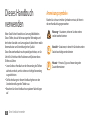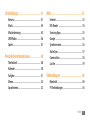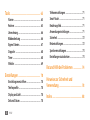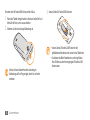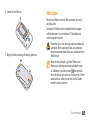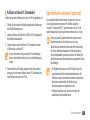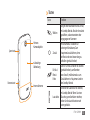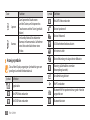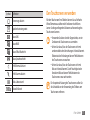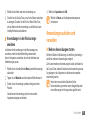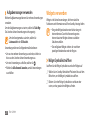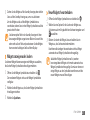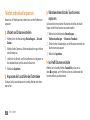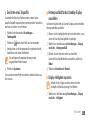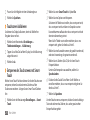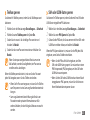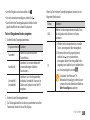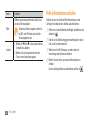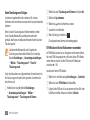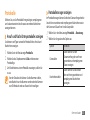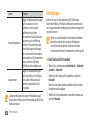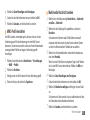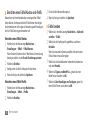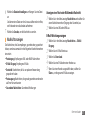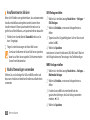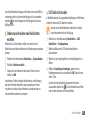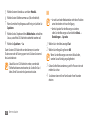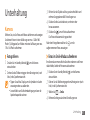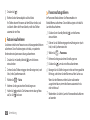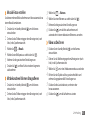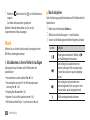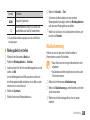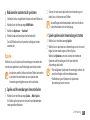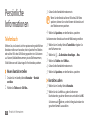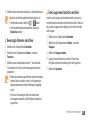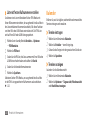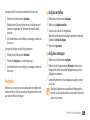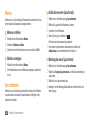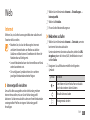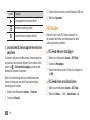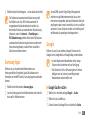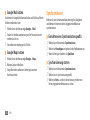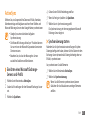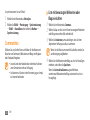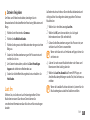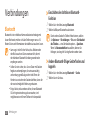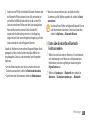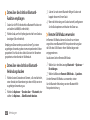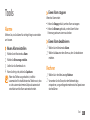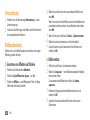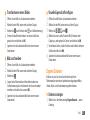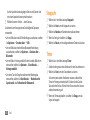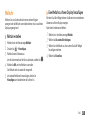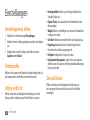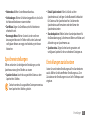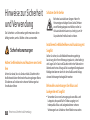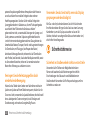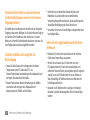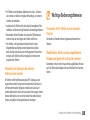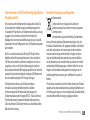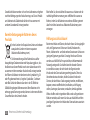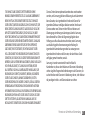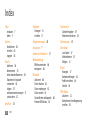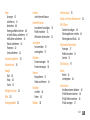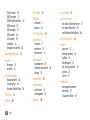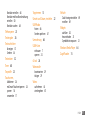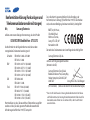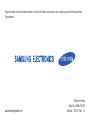Samsung GT-S3370 Benutzerhandbuch
- Kategorie
- Mobiltelefone
- Typ
- Benutzerhandbuch

GT-S3370
Benutz erhandbuch

Dieses Handbuch verwenden
2
Dieses Handbuch
verwenden
Vielen Dank für den Erwerb dieses Samsung Mobiltelefons.
Dieses Telefon, das auf der herausragenden Technologie und
den hohen Standards von Samsung beruht, bietet Ihnen mobile
Kommunikation und Unterhaltung hoher Qualität.
Dieses Benutzerhandbuch wurde speziell geschrieben, um Sie
Schritt für Schritt durch die Funktionen und Optionen dieses
Telefons zu führen.
Lesen Sie dieses Handbuch vor der Verwendung des Telefons
•
aufmerksam durch, um die sichere und richtige Verwendung
zu gewährleisten.
Die Beschreibungen in diesem Handbuch gehen von den •
Standardeinstellungen des Telefons aus.
Bewahren Sie dieses Handbuch zum späteren Nachschlagen
•
auf.
Anweisungssymbole
Machen Sie sich zuerst mit den Symbolen vertraut, die Ihnen in
diesem Handbuch begegnen werden:
Warnung – Situationen, in denen Sie oder andere
verletzt werden könnten
Vorsicht – Situationen, in denen Ihr Gerät oder andere
Geräte beschädigt werden könnten
Hinweis – Hinweise, Tipps zur Verwendung oder
Zusatzinformationen

Dieses Handbuch verwenden
3
Urheberrechtsinformationen
Rechte an allen Technologien und Produkten, die mit diesem
Gerät verbunden sind, sind das Eigentum der jeweiligen
Eigentümer:
Bluetooth® ist ein weltweit eingetragenes Warenzeichen der
•
Bluetooth SIG, Inc. – Bluetooth QD ID: B016433.
Java™ ist ein Warenzeichen oder eingetragenes Warenzeichen
•
der Sun Microsystems, Inc.
Windows Media Player® ist ein eingetragenes Warenzeichen
•
der Microsoft Corporation.
► Siehe – verweist auf Seiten mit zugehörigen
Informationen, z.B.:
► S.12 (bedeutet "siehe Seite 12")
→
Gefolgt von – gibt die Reihenfolge der Optionen oder
Menüs an, die Sie für die Durchführung eines Schritts
auswählen müssen, z.B.: im Menümodus, Berühren
Sie Nachrichten
→
Nachricht erstellen (bedeutet
Nachrichten, gefolgt von Nachricht erstellen)
[ ]
Viereckige Klammern
– verweist auf Telefontasten,
z.B.: [
] (Symbol für die Kamerataste)

Inhalt
4
Inhalt
Zusammenbauen ...................................... 7
Auspacken ................................................................. 7
SIM- oder USIM-Karte und Akku einsetzen ....... 7
Akku laden ................................................................. 9
Speicherkarte einsetzen (optional) .................. 11
Trageriemen anbringen (optional) ................... 13
Erste Schritte ........................................... 14
Telefon ein- und ausschalten ............................. 14
Machen Sie sich mit Ihrem Telefon vertraut ... 14
Den Touchscreen verwenden ............................. 17
Sperren oder Entsperren des Touchscreens
und der Tasten ....................................................... 18
Auf Menüs zugreifen ............................................ 18
Anwendungen aufrufen und verwalten .......... 19
Widgets verwenden ............................................. 20
Telefon individuell anpassen ............................. 22
Text eingeben ........................................................ 26
Hilfe-Informationen aufrufen ............................ 28
Kommunikation ...................................... 29
Anruf ......................................................................... 29
Protokolle ................................................................ 33
Mitteilungen ........................................................... 34
IM .............................................................................. 40

Inhalt
5
Web ........................................................... 53
Internet .................................................................... 53
RSS-Reader ............................................................. 54
Samsung Apps ....................................................... 55
Google ..................................................................... 55
Synchronisieren ..................................................... 56
ActiveSync ............................................................... 57
Communities .......................................................... 58
Last.fm ..................................................................... 59
Verbindungen ......................................... 60
Bluetooth ................................................................ 60
PC-Verbindungen .................................................. 63
Unterhaltung ........................................... 41
Kamera ..................................................................... 41
Musik ........................................................................ 44
Musikerkennung ................................................... 45
UKW-Radio .............................................................. 46
Spiele ........................................................................ 47
Persönliche Informationen ................... 48
Telefonbuch ............................................................ 48
Kalender .................................................................. 50
Aufgabe ................................................................... 51
Memo ....................................................................... 52
Sprachmemo .......................................................... 52

Inhalt
6
Telefoneinstellungen ........................................... 71
Smart-Touch ........................................................... 71
Berührungsfeld ...................................................... 71
Anwendungseinstellungen ................................ 71
Sicherheit ................................................................ 72
Netzeinstellungen ................................................. 72
Speichereinstellungen ......................................... 73
Einstellungen zurücksetzen ............................... 73
Rat und Hilfe bei Problemen ................ 74
Hinweise zur Sicherheit und
Verwendung ............................................ 78
Index ......................................................... 88
Tools .......................................................... 65
Alarme ...................................................................... 65
Rechner .................................................................... 65
Umrechnung .......................................................... 66
Bildbearbeitung .................................................... 66
Eigene Dateien ....................................................... 67
Stoppuhr ................................................................. 68
Timer ........................................................................ 68
Weltuhr .................................................................... 69
Einstellungen ........................................... 70
Einstellungsmenü önen .................................... 70
Telefonprole ......................................................... 70
Display und Licht ................................................... 70
Zeit und Datum ...................................................... 70

Zusammenbauen
7
Zusammenbauen
Auspacken
Überprüfen Sie, ob Ihr Produktkarton die folgenden Artikel
enthält:
Mobiltelefon
•
Akku•
Reiseadapter (Ladegerät)•
Benutzerhandbuch•
Verwenden Sie nur von Samsung zugelassenes Zubehör.
Raubkopien und illegale Software können Schäden
und Fehlfunktionen verursachen, die nicht von der
Herstellergarantie abgedeckt sind.
Die mit Ihrem Telefon mitgelieferten Artikel können •
sich unterscheiden, je nachdem welche Software und
welches Zubehör in Ihrer Region erhältlich sind oder
von Ihrem Netzbetreiber angeboten werden.
Bei Ihrem örtlichen Samsung-Händler können Sie
•
zusätzliche Zubehörteile kaufen.
Die mitgelieferten Zubehörteile erbringen in
•
Verbindung mit Ihrem Telefon die optimale Leistung.
SIM- oder USIM-Karte und Akku
einsetzen
Wenn Sie einen Mobilfunkdienst abonnieren, erhalten Sie
eine Subscriber-Identity-Module-Karte (SIM-Karte) mit
Abonnementsdaten, z.B. mit Ihrer PIN (Personal Identication
Number) und optionalen Diensten. Wenn Sie UMTS- oder
HSDPA-Dienste nutzen möchten, benötigen Sie eine USIM-Karte
(USIM = Universal Subscriber Identity Module).

Zusammenbauen
8
Setzen Sie die SIM- oder USIM-Karte ein.
3
Setzen Sie die SIM- oder USIM-Karte mit den •
goldfarbenen Kontakten nach unten in das Telefon ein.
Sie können die Nicht-Netzdienste und einige Menüs
•
Ihres Telefons auch ohne eingelegte SIM- oder USIM-
Karte nutzen.
Einsetzen der SIM- oder USIM-Karte und des Akkus
Wenn das Telefon eingeschaltet ist, drücken Sie die Ein/Aus-/
1
Menü-Ende-Taste, um es auszuschalten.
Nehmen Sie die rückwärtige Abdeckung ab.
2
Achten Sie beim Abnehmen der rückwärtigen
Abdeckung auf Ihre Fingernägel, damit Sie sich nicht
verletzen.

Zusammenbauen
9
Akku laden
Bevor Sie das Telefon zum ersten Mal verwenden, müssen Sie
den Akku laden.
Sie können Ihr Telefon mit dem mitgelieferten Reiseadapter
auaden oder wenn Sie es mithilfe des PC-Datenkabels mit
einem Computer verbinden.
Verwenden Sie nur von Samsung zugelassene Kabel und
Ladegeräte. Nicht zugelassene Kabel und Ladegeräte
können zu explodierenden Akkus bzw. Schäden an Ihrem
Telefon führen.
Wenn der Akku schwach ist, gibt das Telefon einen
Warnton aus und zeigt einen entsprechenden Hinweis
an. Außerdem ist das Akkusymbol
leer und blinkt.
Wenn der Akku zu schwach wird, schaltet sich das Telefon
automatisch aus. Laden Sie den Akku, um das Telefon
weiterhin nutzen zu können.
Setzen Sie den Akku ein.
4
Bringen Sie die rückwärtige Abdeckung wieder an.
5

Zusammenbauen
10
Stecken Sie das große Ende des Reiseadapters in eine
3
Netzsteckdose.
Sie können das Telefon verwenden, während es •
geladen wird, dann kann das Auaden des Akkus
jedoch länger dauern.
Beim Auaden kann sich das Telefon erwärmen. Das ist
•
normal und hat keine Auswirkung auf die Lebensdauer
Ihres Telefons oder seine Leistungsfähigkeit.
Wenn Ihr Telefon nicht ordnungsgemäß funktioniert,
•
bringen Sie es zusammen mit dem Ladegerät in eine
Samsung-Kundendienstzentrale.
Wenn der Akku vollständig geladen ist (das Akkusymbol
4
bewegt sich nicht mehr), ziehen Sie den Reiseadapter aus der
Netzsteckdose.
Entnehmen Sie den Akku nicht, bevor Sie den
Reiseadapter herausgezogen haben. Ansonsten kann Ihr
Telefon beschädigt werden.
›
Auaden mit dem Reiseadapter
Önen Sie die seitlich am Telefon angebrachte Abdeckung
1
der Multifunktionsbuchse.
Stecken Sie das kleine Ende des Reiseadapters in die
2
Multifunktionsbuchse.
Falsches Anschließen des Reiseadapters kann zu
schweren Schäden am Telefon führen. Schäden durch
unsachgemäße Verwendung sind nicht von der Garantie
abgedeckt.

Zusammenbauen
11
Speicherkarte einsetzen (optional)
Um zusätzliche Multimedia-Dateien zu speichern, müssen
Sie eine Speicherkarte einsetzen. Ihr Telefon akzeptiert
microSD™- und microSDHC™-Speicherkarten mit bis 16 GB
Speicherkapazität (je nach Speicherkartenhersteller und -typ).
Samsung nutzt für Speicherkarten die zugelassenen
Branchenstandards. Deshalb kann es sein, dass
Speicherkarten bestimmter Hersteller nicht vollständig
mit Ihrem Telefon kompatibel sind. Die Verwendung
einer inkompatiblen Speicherkarte kann Ihr Telefon, die
Speicherkarte sowie die auf der Karte gespeicherte Daten
beschädigen.
Ihr Telefon unterstützt nur die FAT-Dateistruktur für •
Speicherkarten. Wenn Sie eine Speicherkarte in Ihr
Telefon einsetzen, die mit einer anderen Dateistruktur
formatiert wurde, fordert Ihr Telefon Sie zur
Formatierung dieser Speicherkarte auf.
Häuges Speichern und Löschen verringert die
•
Lebensdauer der Speicherkarten.
›
Auaden mit dem PC-Datenkabel
Stellen Sie vor dem Auaden sicher, dass Ihr PC eingeschaltet ist.
Önen Sie die seitlich am Telefon angebrachte Abdeckung
1
der Multifunktionsbuchse.
Stecken Sie das eine Ende (mini-USB) des PC-Datenkabel in
2
die Multifunktionsbuchse.
Stecken Sie das andere Ende des PC-Datenkabel in einen
3
USB-Anschluss an Ihrem PC.
Je nach dem von Ihnen genutzten PC-Datenkabeltyp
kann es einen Moment dauern, bis der Auadevorgang
startet.
Wenn der Akku vollständig geladen ist (das Akkusymbol
4
bewegt sich nicht mehr), ziehen Sie das PC-Datenkabel erst
vom Telefon und dann vom PC ab.

Zusammenbauen
12
Um die Speicherkarte aus dem Telefon zu entfernen, drücken
3
Sie sie vorsichtig nach innen, bis sie ausrastet. Ziehen Sie die
Speicherkarte anschließend aus ihrem Steckplatz.
Entfernen Sie niemals eine Speicherkarte aus dem
Telefon, während Daten von der Karte gelesen oder
darauf gespeichert werden. Anderenfalls kann es zu
Datenverlusten und/oder Schäden an der Karte oder am
Telefon kommen.
›
Speicherkarte formatieren
Wenn Sie Ihre Speicherkarte in einem PC formatieren, kann
es sein, dass diese anschließend nicht mehr mit Ihrem Telefon
kompatibel ist. Formatieren Sie die Speicherkarte nur im Telefon.
Wählen Sie in der Menüanzeige Einstellungen
→
Speichereinstellungen
→
Details Speicherkarte
→
Formatieren
→
Ja.
Vergessen Sie nicht, alle wichtigen Daten zu sichern,
die auf Ihrem Telefon gespeichert sind, bevor Sie die
Speicherkarte formatieren. Die Herstellergarantie deckt
keine Datenverluste ab, die durch Anwenderaktionen
verursacht werden.
Nehmen Sie die rückwärtige Abdeckung ab.
1
Legen Sie eine Speicherkarte mit der Etikettenseite nach
2
oben ein.
Bringen Sie die rückwärtige Abdeckung wieder an.
3
›
Speicherkarte entnehmen
Stellen Sie sicher, dass die Speicherkarte keinen Schreib- oder
1
Lesevorgang mehr ausführt.
Nehmen Sie die rückwärtige Abdeckung ab.
2

Zusammenbauen
13
Trageriemen anbringen (optional)
Nehmen Sie die rückwärtige Abdeckung ab.
1
Führen Sie den Trageriemen durch den Schlitz und haken Sie
2
ihn über den kleinen Vorsprung.
Bringen Sie die rückwärtige Abdeckung wieder an.
3

Erste Schritte
14
Erste Schritte
Telefon ein- und ausschalten
Einschalten des Telefons
Halten Sie die Ein/Aus-/Menü-Ende-Taste gedrückt.
1
Geben Sie Ihre PIN ein und wählen Sie
2
Bestät. (falls
erforderlich).
Um Ihr Telefon auszuschalten, wiederholen Sie den obigen
Schritt 1.
Befolgen Sie alle Warnungen und Anweisungen •
ozieller Personen in Bereichen, in denen drahtlose
Geräte verboten sind, z. B. in Flugzeugen und
Krankenhäusern.
Wenn Sie Ihr Telefon ohne Netzdienste und -funktionen
•
nutzen möchten, wechseln Sie zum Oine-Prol.
► S. 23
Machen Sie sich mit Ihrem Telefon
vertraut
›
Bedienelemente
Hörer
Touchscreen
Ein-/Aus-/
Ende-Taste
Zurück-Taste
Lautstärketaste
Wähltaste
Multifunktionsbuchse
Mikrofon

Erste Schritte
15
›
Tasten
Taste Funktion
Wählen
Tätigen oder Beantworten eines Anrufs;
im Standby-Betrieb: Abrufen der zuletzt
gewählten, unbeantworteten oder
eingegangenen Nummern
Zurück
Im Menümodus: Rückkehr zur
vorherigen Menüebene; Zum
Hauptmenü zurückkehren, ohne
ein Menü oder eine Anwendung zu
schließen (gedrückt halten)
Ein/Aus/
Menü-
Ende
Zum Ein- und Ausschalten des Telefons
(gedrückt halten), zum Beenden
eines Anrufs; im Menümodus: zum
Zurückkehren ins Hauptmenü oder in
den Standby-Betrieb
Lautstärke
Einstellen der Lautstärke des Telefons;
im Standby-Betrieb: Wenn Sie einen
Täuschungsanruf erhalten möchten,
halten Sie die Lautstärketaste nach
unten gedrückt.
Hinteres
Kameraobjektiv
Sperrtaste
Kamerataste
rückwärtige
Abdeckung
Interne Antenne

Erste Schritte
16
Symbol Denition
Mit UMTS-Netz verbunden
Aktiver Sprachanruf
Aktiver Videoanruf
SOS-Nachrichtenfunktion aktiviert
Im Internet surfen
Aktive Verbindung mit abgesicherter Webseite
Roaming (außerhalb des normalen
Netzempfangsbereichs)
Anrufumleitung aktiviert
Mit PC verbunden
Bluetooth-Kfz-Freisprecheinrichtung oder -Headset
angeschlossen
Bluetooth aktiviert
Taste Funktion
Sperren
Zum Sperren des Touchscreens
und der Tasten; zum Entsperren des
Touchscreens und der Tasten (gedrückt
halten)
Kamera
Im Standby-Betrieb: Einschalten der
Kamera; im Kameramodus: Aufnehmen
eines Fotos oder Aufzeichnen eines
Videos
›
Anzeigesymbole
Die auf dem Display angezeigten Symbole hängen vom
jeweiligen Land oder Netzbetreiber ab.
Symbol Denition
Signalstärke
Mit GPRS-Netz verbunden
Mit EDGE-Netz verbunden

Erste Schritte
17
Den Touchscreen verwenden
Mit dem Touchscreen Ihres Telefons können Sie auf einfache
Weise Elemente auswählen oder Funktionen durchführen.
Lernen Sie die grundlegenden Aktionen zur Verwendung des
Touchscreens kennen.
Verwenden Sie keine scharfen Gegenstände, um ein •
Zerkratzen des Touchscreens zu vermeiden.
Achten Sie darauf, dass der Touchscreen nicht mit
•
anderen elektrischen Vorrichtungen in Kontakt kommt.
Elektrostatische Entladungen können Fehlfunktionen
des Touchscreens verursachen.
Achten Sie darauf, dass der Touchscreen nicht mit
•
Wasser in Kontakt kommt. Durch Feuchtigkeit oder
Kontakt mit Wasser können Fehlfunktionen des
Touchscreens verursacht werden.
Für die optimale Nutzung des Touchscreens sollten Sie
die Schutzfolie vor der Verwendung des Telefons vom
Touchscreen entfernen.
Symbol Denition
Erinnerung aktiviert
Speicherkarte eingesetzt
Neue SMS
Neue MMS
Neue E-Mail-Nachricht
Neue Sprachnachricht
Prol Normal aktiviert
Prol Stumm aktiviert
Akku-Ladezustand
Aktuelle Uhrzeit

Erste Schritte
18
Sperren oder Entsperren des
Touchscreens und der Tasten
Sie können den Touchscreen und die Tasten sperren, um eine
unerwünschte Betätigung des Telefons zu verhindern.
Drücken Sie zum Sperren die Sperrtaste. Zum Entsperren halten
Sie die Sperrtaste gedrückt. Alternativ drücken Sie die Sperrtaste
und lassen das Sperrsymbol angetippt.
Sie können das Telefon so einstellen, dass es automatisch den
Touchscreen und die Tasten sperrt, wenn Sie es eine bestimmte
Zeit lang nicht mehr benutzt haben. Wählen Sie in der
Menüanzeige Einstellungen
→
Berührungsfeld
→
Ein unter
Automatische Sperrung.
Auf Menüs zugreifen
Zugri auf die Menüs Ihres Telefons
Wählen Sie im Standby-Betrieb
1
Menü, um die Menüanzeige
aufzurufen.
Blättern Sie nach links oder rechts zu einer
2
Hauptmenüanzeige.
Bedienen Sie Ihren Touchscreen mit folgenden Aktionen:
Antippen: Mit einem Fingertipp können Sie ein Menü, eine
•
Option oder eine Anwendung auswählen oder starten.
Doppel-Tipp: Mit einem schnellen Doppel-Fingertipp können
•
Sie Fotos oder Webseiten beim Anzeigen vergrößern oder
verkleinern.
Ziehen: Tippen Sie ein Element an und lassen Sie Ihren Finger
•
darauf. Ziehen Sie dann Ihren Finger, um das Element zu
bewegen.
Blättern: Tippen Sie Elemente in Listen an und ziehen Sie diese •
mit dem Finger nach oben, unten, links oder rechts, um sie
darin zu verschieben.
Ihr Telefon schaltet den Touchscreen aus, wenn Sie es eine
bestimmte Zeit lang nicht mehr benutzt haben. Drücken
Sie eine beliebige Taste, um den Touchscreen wieder
einzuschalten.

Erste Schritte
19
Wählen Sie
4
Speichern oder OK.
Wählen Sie Reset, um die Hauptmenüanzeigen zu
initialisieren.
Anwendungen aufrufen und
verwalten
›
Mehrere Anwendungen starten
Mit Ihrem Telefon ist Multitasking, das heißt das gleichzeitige
Ausführen mehrerer Anwendungen, möglich.
Zum Starten mehrerer Anwendungen, drücken und halten Sie
die Zurück-Taste, während Sie bereits eine Anwendung nutzen.
Sie gelangen in das Hauptmenü und können eine weitere
Anwendung starten.
Ihnen können zusätzliche Gebühren für die
Datenverbindung entstehen, wenn Google Maps oder
Instant Messenger im Hintergrund ausgeführt wird.
Wählen Sie ein Menü oder eine Anwendung aus.
3
Drücken Sie die Zurück-Taste, um sich eine Ebene nach oben
4
zu bewegen. Drücken Sie die Ein/Aus-/Menü-Ende-Taste,
um das Menü oder die Anwendung zu schließen und zum
Standby-Betrieb zurückzukehren.
›
Anwendungen in der Menüanzeige
anordnen
Sie können die Anwendungen in der Menüanzeige neu
anordnen, indem Sie deren Reihenfolge ändern oder
diese in Kategorien unterteilen, die zu Ihren Vorlieben und
Anforderungen passen.
Wählen Sie im Standby-Betrieb
1
Menü, um die Menüanzeige
aufzurufen.
Tippen Sie auf
2
Bearbeit. am linken oberen Bildschirmrand.
Ziehen Sie ein Anwendungssymbol an die gewünschte
3
Position.
Sie können ein Anwendungssymbol in eine andere
Hauptmenüanzeige verschieben.

Erste Schritte
20
Widgets verwenden
Widgets sind kleine Anwendungen, die Ihnen nützliche
Funktionen und Informationen auf Ihrer Standby-Anzeige liefern.
Einige der Widgets bewirken eine Verbindung mit •
Internetdiensten. Durch die Verwendung eines
Internet-basierten Widgets können zusätzliche
Gebühren anfallen.
Die verfügbaren Widgets richten sich nach dem
•
jeweiligen Netzbetreiber oder der Region.
›
Widget-Symbolleiste önen
So önen Sie die Widget-Symbolleiste und rufen Widgets auf:
Wählen Sie im Standby-Betrieb den Pfeil unten links auf dem
1
Bildschirm, um die Widget-Symbolleiste zu önen.
Blättern Sie in der Widget-Symbolleiste nach oben oder
2
unten, um das gewünschte Widget zu nden.
›
Aufgabenmanager verwenden
Mit dem Aufgabenmanager können Sie mehrere Anwendungen
verwalten.
Um den Aufgabenmanager zu starten, wählen Sie Task-Mgr.
Die Liste der aktiven Anwendungen wird angezeigt.
Um den Anzeigemodus zu ändern, wählen Sie
Listenansicht oder 3D-Ansicht.
Anwendungen können Sie folgendermaßen bedienen:
Um zu einer anderen Anwendung zu wechseln, wählen sie
•
diese aus der Liste der aktiven Anwendungen aus.
Um eine Anwendung zu schließen, wählen Sie
• .
Wählen Sie
• Alle Anwend. beenden, um alle Anwendungen
zu schließen.
Seite wird geladen ...
Seite wird geladen ...
Seite wird geladen ...
Seite wird geladen ...
Seite wird geladen ...
Seite wird geladen ...
Seite wird geladen ...
Seite wird geladen ...
Seite wird geladen ...
Seite wird geladen ...
Seite wird geladen ...
Seite wird geladen ...
Seite wird geladen ...
Seite wird geladen ...
Seite wird geladen ...
Seite wird geladen ...
Seite wird geladen ...
Seite wird geladen ...
Seite wird geladen ...
Seite wird geladen ...
Seite wird geladen ...
Seite wird geladen ...
Seite wird geladen ...
Seite wird geladen ...
Seite wird geladen ...
Seite wird geladen ...
Seite wird geladen ...
Seite wird geladen ...
Seite wird geladen ...
Seite wird geladen ...
Seite wird geladen ...
Seite wird geladen ...
Seite wird geladen ...
Seite wird geladen ...
Seite wird geladen ...
Seite wird geladen ...
Seite wird geladen ...
Seite wird geladen ...
Seite wird geladen ...
Seite wird geladen ...
Seite wird geladen ...
Seite wird geladen ...
Seite wird geladen ...
Seite wird geladen ...
Seite wird geladen ...
Seite wird geladen ...
Seite wird geladen ...
Seite wird geladen ...
Seite wird geladen ...
Seite wird geladen ...
Seite wird geladen ...
Seite wird geladen ...
Seite wird geladen ...
Seite wird geladen ...
Seite wird geladen ...
Seite wird geladen ...
Seite wird geladen ...
Seite wird geladen ...
Seite wird geladen ...
Seite wird geladen ...
Seite wird geladen ...
Seite wird geladen ...
Seite wird geladen ...
Seite wird geladen ...
Seite wird geladen ...
Seite wird geladen ...
Seite wird geladen ...
Seite wird geladen ...
Seite wird geladen ...
Seite wird geladen ...
Seite wird geladen ...
Seite wird geladen ...
Seite wird geladen ...
Seite wird geladen ...
-
 1
1
-
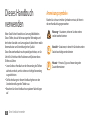 2
2
-
 3
3
-
 4
4
-
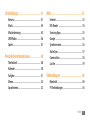 5
5
-
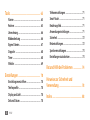 6
6
-
 7
7
-
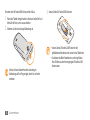 8
8
-
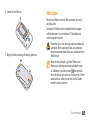 9
9
-
 10
10
-
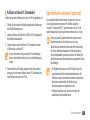 11
11
-
 12
12
-
 13
13
-
 14
14
-
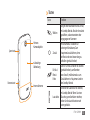 15
15
-
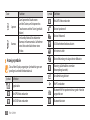 16
16
-
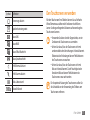 17
17
-
 18
18
-
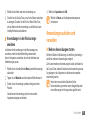 19
19
-
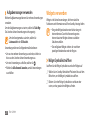 20
20
-
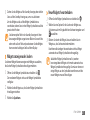 21
21
-
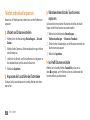 22
22
-
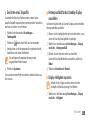 23
23
-
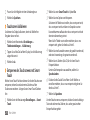 24
24
-
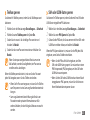 25
25
-
 26
26
-
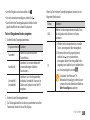 27
27
-
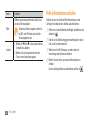 28
28
-
 29
29
-
 30
30
-
 31
31
-
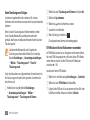 32
32
-
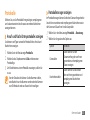 33
33
-
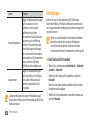 34
34
-
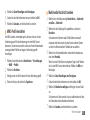 35
35
-
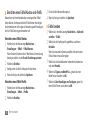 36
36
-
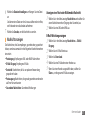 37
37
-
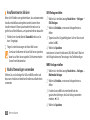 38
38
-
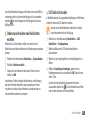 39
39
-
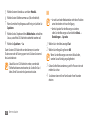 40
40
-
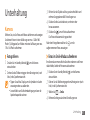 41
41
-
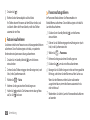 42
42
-
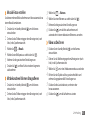 43
43
-
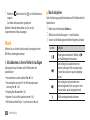 44
44
-
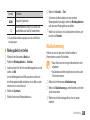 45
45
-
 46
46
-
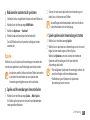 47
47
-
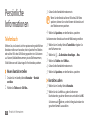 48
48
-
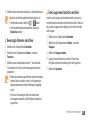 49
49
-
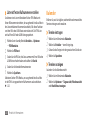 50
50
-
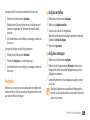 51
51
-
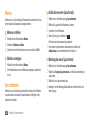 52
52
-
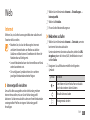 53
53
-
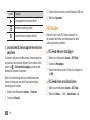 54
54
-
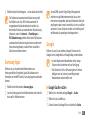 55
55
-
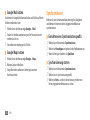 56
56
-
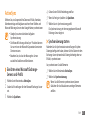 57
57
-
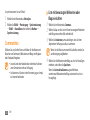 58
58
-
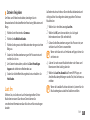 59
59
-
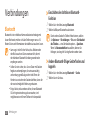 60
60
-
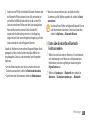 61
61
-
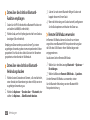 62
62
-
 63
63
-
 64
64
-
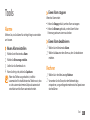 65
65
-
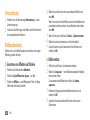 66
66
-
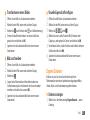 67
67
-
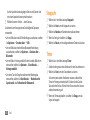 68
68
-
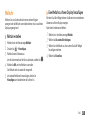 69
69
-
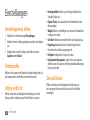 70
70
-
 71
71
-
 72
72
-
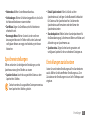 73
73
-
 74
74
-
 75
75
-
 76
76
-
 77
77
-
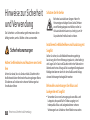 78
78
-
 79
79
-
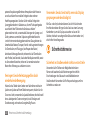 80
80
-
 81
81
-
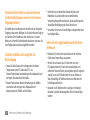 82
82
-
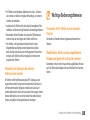 83
83
-
 84
84
-
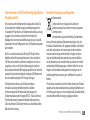 85
85
-
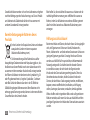 86
86
-
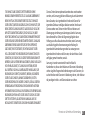 87
87
-
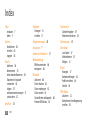 88
88
-
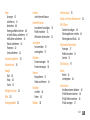 89
89
-
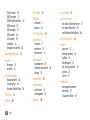 90
90
-
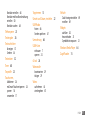 91
91
-
 92
92
-
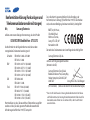 93
93
-
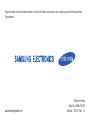 94
94
Samsung GT-S3370 Benutzerhandbuch
- Kategorie
- Mobiltelefone
- Typ
- Benutzerhandbuch
Verwandte Artikel
-
Samsung GT-B7722/I Benutzerhandbuch
-
Samsung GT-B7722 Benutzerhandbuch
-
Samsung GT-S5330 Wave Benutzerhandbuch
-
Samsung GT-C6712 Benutzerhandbuch
-
Samsung GT-S5380 Bedienungsanleitung
-
Samsung Wave578 GT-S5780 Bedienungsanleitung
-
Samsung GT-S8500 Benutzerhandbuch
-
Samsung GT-S8530 Benutzerhandbuch
-
Samsung GT-S5560/I Bedienungsanleitung
-
Samsung GT-B5310 Benutzerhandbuch